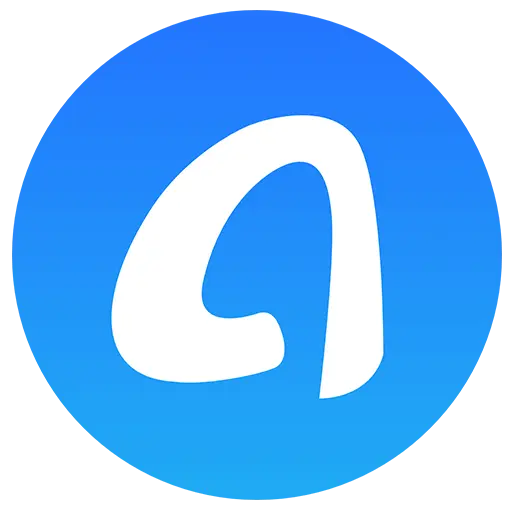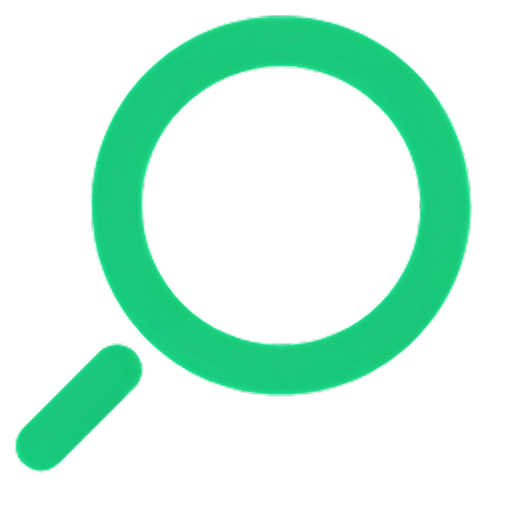Bitte anmelden für besseres Erlebnis

{{item.spec_option}}
{{item.spec}}
System
¥{{guess.sku_info.price}}
Referenzpreis
Augenmüdigkeit verhindern
Der Monitor sendet immer blaues Licht aus, aber blaues Licht ist eine Wellenlänge, eine hohe Energie und ein leicht blinkendes Licht, das zu Augenmüdigkeit führt. CareUEyes ist ein blauer Lichtfilter für PC, der blaues Licht filtert, indem er die Farbtemperatur einstellt, je niedriger die Farbtemperatur ist, desto weniger blaues Licht sendet der Bildschirm aus.
Augenschmerzen lindern
Die Helligkeit des Bildschirms, die zu hell oder zu dunkel ist, kann zu einer Reizung der Augen führen. CareUEyes passt die Helligkeit des Bildschirms automatisch auf etwa die gleiche Helligkeit an, wie sie um Sie herum ist. CareUEyes regelt die Helligkeit ohne PWM, um Blinkenprobleme zu vermeiden.
Sehprobleme reduzieren
Laborstudien haben gezeigt, dass übermäßige Exposition blauem Licht Netzhaut-Zellen schädigen kann. Dies kann zu Sehproblemen führen, wie zum Beispiel zu altersbedingter Makuladegeneration. Verringerung des blauen Lichts mit CareUEyes reduziert Sehprobleme.
Schlaf verbessern
Blaues Licht in der Nacht unterdrückt die Produktion von Melatonin und verursacht Schlafprobleme. Wenn Sie in der Vergangenheit Schlafprobleme haben, können Sie CareUEyes verwenden, um das blaue Licht in der Nacht zu reduzieren.
Blu-ray-Filter für PC
Die acht Augenpflegemodus, die für Windows vorgegeben sind, filtern blaues Licht automatisch und steuern die Helligkeit. Sie können auch die Farbtemperatur und Helligkeit des Bildschirms manuell einstellen, um die Augenmüdigkeit zu reduzieren.
- Sonnenaufgang/Sonnenuntergang
Sie können die Sonnenaufgang/Sonnenuntergang-Funktion in den Optionen aktivieren, um unterschiedliche Farbtemperaturen und Bildschirmhelligkeit für Tag und Nacht einzustellen. CareUEyes wechselt automatisch zwischen Sonnenaufgang und Sonnenuntergang.
- Zeitmesser
Verwenden Sie die 20-20-20-Regel, um Augenmüdigkeit zu verhindern: Wenn Sie alle 20 Minuten 20 Sekunden lang etwas in einer Entfernung von 20 Fuß betrachten, erinnert der CareUEyes-Timer Sie intelligent an eine Pause.
- Minifenster
Ein menschliches Timerfenster, das Ihre Arbeit nicht stört, aber Sie an regelmäßige Pausen erinnert.
- Fokussieren
Mit der Fokus-Funktion können Sie die Größe und Transparenz des Lesebereichs anpassen, damit Sie sich beim Lesen einfach konzentrieren und produktiver arbeiten können
- Mehrschirmsteuerung
Die unabhängige Einstellung mehrerer Monitore ermöglicht die individuelle Steuerung der Farbtemperatur und der Helligkeit jedes Monitors.
- Magie X
Mit der MagicX-Funktion können Sie jedes Fenster dunkel oder in Graustufen machen. Der dunkle Modus wird erreicht, indem die Fensterfarbe umgekehrt wird, während der Graustufenmodus das Fenster dem Kindle-E-Book ähnelt.
- Starke Regeln
Wenn Sie den Blu-ray-Filter auf Ihrem PC oder Laptop einschalten, wird der Bildschirm etwas gelb. Für farbenempfindliche Programme können Sie es in einem bestimmten Augenpflegemodus funktionieren lassen. Sie können z. B. PhotoShop so einrichten, dass er im Pausenmodus arbeitet, und das Notizbuch so, dass es im Bearbeitungsmodus arbeitet.
{{ app.qa.openQa.Q.title }}
Wie funktioniert die automatische Verdunklung?
Funktionen
Der automatische dunkle Modus ist eine intelligente Themenwechselfunktion, die automatisch zwischen hellen und dunklen Windows-Themen je nach Zeit wechselt, um Ihnen das beste visuelle Erlebnis zu bieten.
Funktionelle Vorteile
- Intelligente Anpassung: Wechsel von Thema nach Zeit
- Augenpflege: Dunkles Thema in der Nacht reduziert visuelle Müdigkeit
- Mehr Effizienz: Kein manueller Themenwechsel
- Personalisierung: Anpassbare Schaltzeiten und Präferenzen
Themeneinstellungen
1. Anwendungsthema-Einstellungen
Klicken Sie auf die Dropdown-Liste der Anwendungen, um Ihr bevorzugtes Themenmodus auszuwählen:
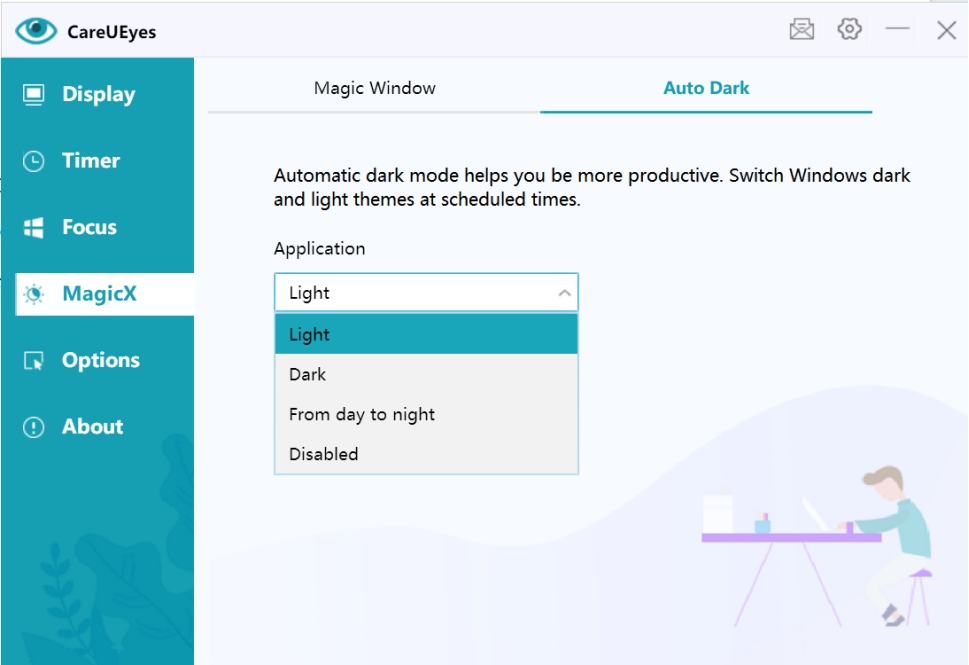
Verfügbare Modelle:
Helle Farben: den ganzen Tag lang mit hellen Themen
Dunkel: Verwenden Sie dunkles Thema den ganzen Tag über
Von Tag zu Nacht: Automatischer Wechsel nach Sonnenaufgang und Sonnenuntergang
- Nach Sonnenaufgang: Lichte Themen verwenden
- Nach Sonnenuntergang: Verwenden Sie einen dunklen Hintergrund
Deaktiviert: Kein Thema wechseln
Klicken Sie auf die Schaltfläche Zeiteinstellungen, um die Zeiten für Sonnenaufgang und Sonnenuntergang anzupassen:
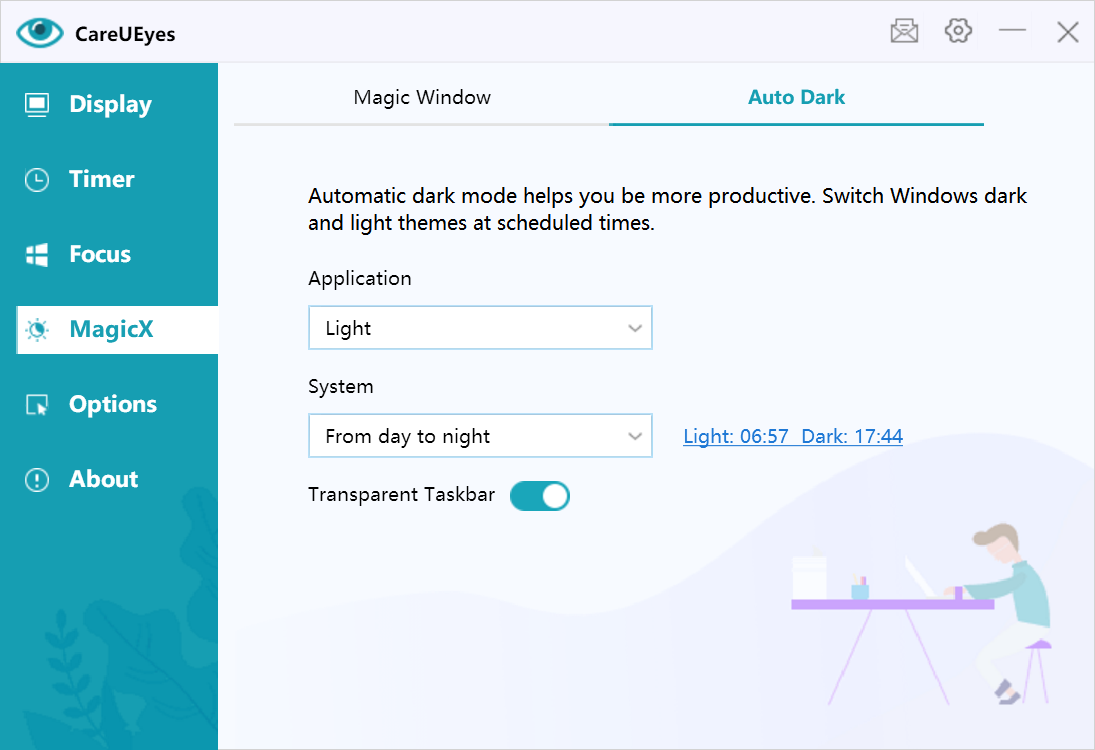
2. Systemthemaeinstellungen
Klicken Sie auf die System-Dropdown-Liste, um das Thema auf Systemebene zu konfigurieren:
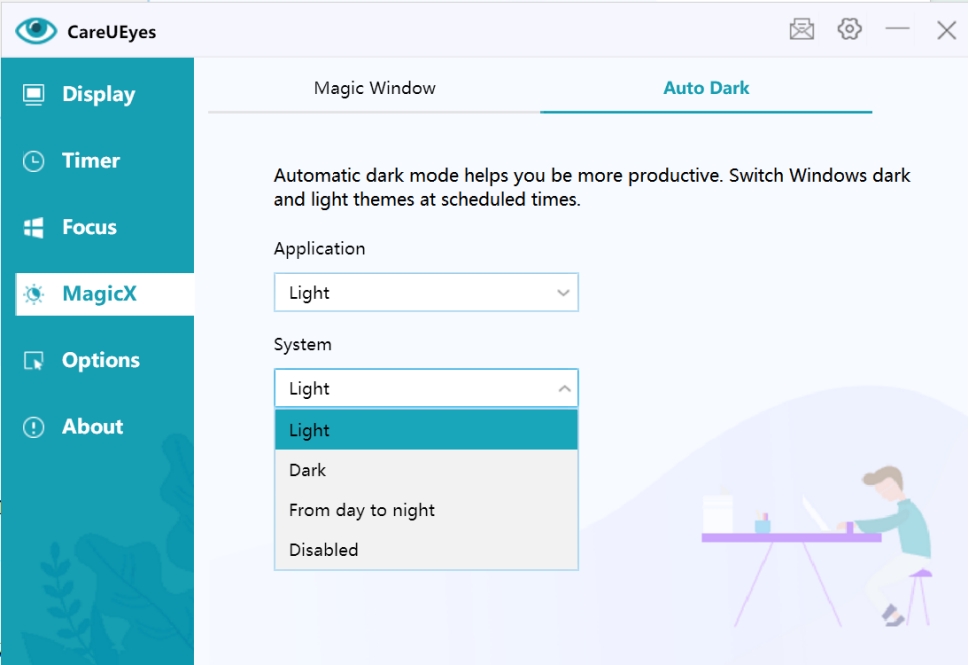
Optionsbeschreibung:
Hell: Das System verwendet immer ein helles Thema
Dunkel: Das System verwendet immer ein dunkles Thema
Von Tag zu Nacht: Systemthemen automatisch wechseln
- Nach Sonnenaufgang: Wechsel zum hellen Thema
- Nach Sonnenuntergang: Wechseln Sie auf Dunkel
Thema deaktiviert: Keine Änderung des Systemthemas
Ändern Sie die Schaltzeit über die Schaltfläche Zeiteinstellung:

3. Einstellungen der Aufgabenleiste
Einrichten der Transparenz der Aufgabenleiste:
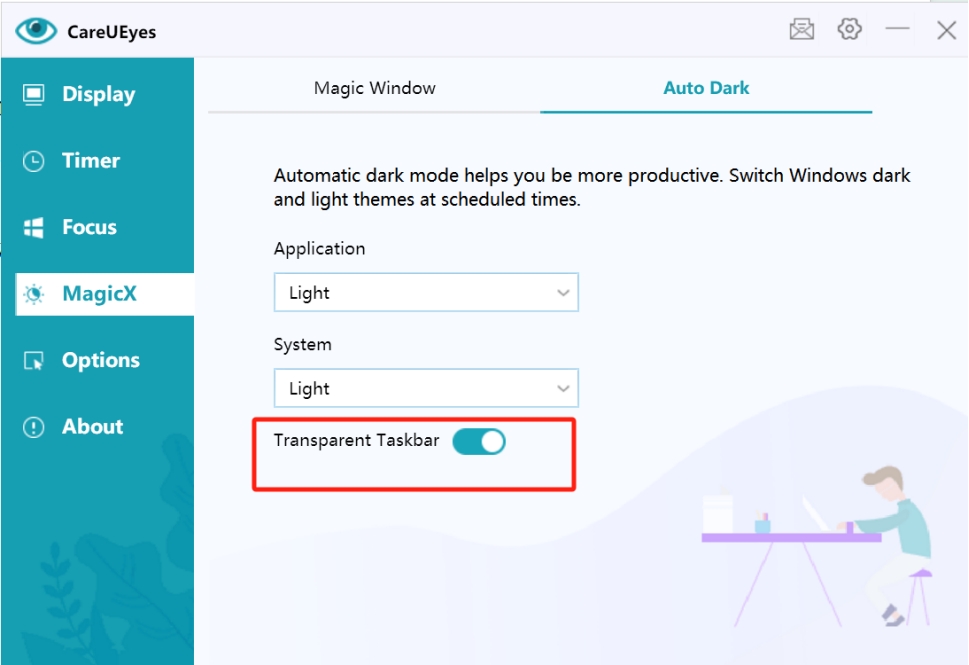
Empfehlungen zur Verwendung
1. Alltagsarbeit
- Tagsüber: Verwenden Sie helle Themen, um die Lesbarkeit der Inhalte zu verbessern
- Nacht: Wechseln Sie zu einem dunklen Thema, um die Augenmüdigkeit zu reduzieren
2. Beste Praktiken
- Ändern Sie die Wechselzeit an Ihren Zeitplan
- Kombinieren Sie den Augenpflegemodus für bessere Ergebnisse
- Wählen Sie die passende Transparenz der Aufgabenleiste
3. Wichtige Anmerkungen
- Stellen Sie sicher, dass das System den dunklen Modus unterstützt
- Einige Anwendungen unterstützen möglicherweise keinen Themenwechsel.
- Empfehlungen im Einklang mit dem Systemthema
Preisraten
Preisratencode